
Ovaj softver će popraviti uobičajene računalne pogreške, zaštititi vas od gubitka datoteka, zlonamjernog softvera, kvara hardvera i optimizirati vaše računalo za maksimalne performanse. Riješite probleme s računalom i uklonite viruse sada u 3 jednostavna koraka:
- Preuzmite alat za popravak računala Restoro koji dolazi s patentiranim tehnologijama (patent dostupan ovdje).
- Klik Započni skeniranje kako biste pronašli probleme sa sustavom Windows koji bi mogli uzrokovati probleme s računalom.
- Klik Popravi sve za rješavanje problema koji utječu na sigurnost i performanse vašeg računala
- Restoro je preuzeo 0 čitatelji ovog mjeseca.
Mnogi ljudi koriste USB slušalice, no čini se da neki korisnici imaju problema sa svojim USB slušalicama. Ako vam USB slušalice danas stvaraju probleme, pokazat ćemo vam kako riješiti te probleme Windows 10.
Korisnici prijavljuju iskrivljeni zvuk na svojim USB slušalicama, a zamjena USB slušalica s potpuno istim modelom ne rješava problem. Dakle, ako problem nisu USB slušalice, što možete učiniti da biste riješili taj problem?
Kako ispraviti iskrivljeni zvuk i druge probleme s USB slušalicama u sustavu Windows 10
USB slušalice su izvrsne, ali ponekad možete naići na određene probleme s njima. Govoreći o problemima s USB slušalicama, evo nekoliko problema o kojima su korisnici izvijestili:
- Mikrofon USB slušalica ne radi - Ponekad mikrofon na USB slušalicama ne radi ispravno. To može predstavljati veliki problem, ali možda ćete ga moći riješiti promjenom postavki mikrofona.
- USB slušalice ne rade Windows 10, 8, 7, na Skypeu - Ovaj se problem može pojaviti u bilo kojoj verziji sustava Windows i ako ga naiđete, trebali biste ga moći riješiti pomoću rješenja iz ovog članka.
- USB slušalice nisu otkrivene, ne prikazuju se na uređajima za reprodukciju, ne rade s YouTubeom - Ponekad vaše slušalice možda uopće neće biti otkrivene. Da biste riješili ovaj problem, svakako ponovo instalirajte USB slušalice i provjerite funkcionira li to.
- Zvuk USB slušalica, zvuk ne radi - Ako vaše USB slušalice ne rade, možda je riječ o aplikaciji treće strane. Da biste riješili problem, morate pronaći i ukloniti ovaj program s računala.
- Problem buke USB slušalica, statički, pucketanje, zujanje - Ovo su neki uobičajeni problemi koji se mogu pojaviti kod USB slušalica. Da biste riješili problem, privremeno onemogućite slušalice i omogućite ih ponovo.
- USB slušalice ne rade - Ako vaše USB slušalice ne rade, možda ćete morati ponovo instalirati USB upravljačke programe. Nakon što instalirate upravljačke programe, provjerite je li problem još uvijek prisutan.
1. rješenje - isključite slušalice dok se Windows 10 pokreće
Korisnici izvještavaju da bi moglo doći do nekih sukoba s USB slušalicama i drugim USB uređajima, a da biste riješili taj problem, potrebno je isključiti USB slušalice dok se sustav pokreće. Kada se Windows 10 pokrene, možete priključiti USB slušalice i to bi trebalo raditi bez problema.
2. rješenje - Ažurirajte BIOS i resetirajte CMOS
Neki korisnici prijavljuju to ažuriranje BIOS i resetiranje CMOS-a rješava problem iskrivljenog zvuka. Ažuriranje BIOS-a napredni je postupak i razlikuje se za svaku matičnu ploču. Ako ne znate kako to pravilno izvesti, možda unajmite stručnjaka koji će to učiniti umjesto vas ako želite izbjeći bilo kakvu potencijalnu štetu na vašem sustavu.
3. rješenje - nemojte koristiti slušalice kao zadani uređaj za reprodukciju
Ovo se rješenje odnosi na slušalice koje dolaze s ugrađenom zvučnom karticom i povezuju se s USB-om i audio priključkom na računalu. Problem s ovim slušalicama je taj što tijekom igranja zvuka čujete samo jedan zvučnik, a da biste ga popravili, morate učiniti sljedeće.
- Desnom tipkom miša kliknite ikonu Zvuk u Traka zadataka i odaberite Otvorite postavke zvuka s jelovnika.
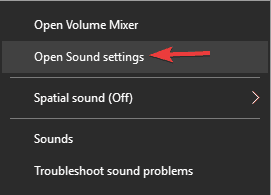
- Odaberi Upravljačka ploča zvuka.
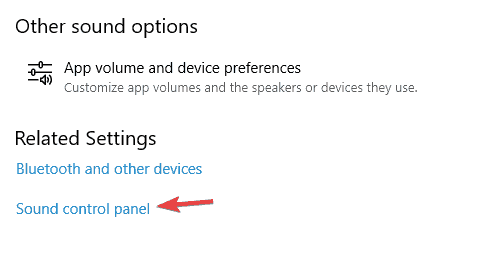
- Sada će se pojaviti zvučni prozor. Desnom tipkom miša kliknite slušalice i odaberite Svojstva s jelovnika.
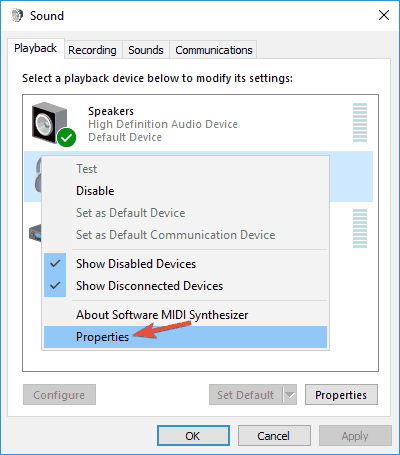
- Postavi Upotreba uređaja do Ne koristi ovaj uređaj (onemogući) i kliknite Prijavite se i u redu za spremanje promjena.
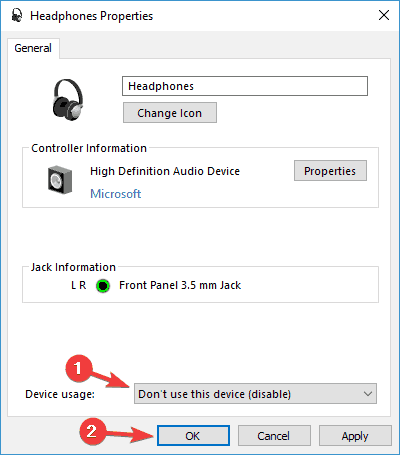
Na taj ćete način učiniti da zvučna kartica obrađuje vaš zvuk umjesto kartice koja je ugrađena u vaše USB slušalice.
4. rješenje - Deinstalirajte USB upravljačke programe
Prema korisnicima, ponekad se mogu pojaviti problemi s USB slušalicama zbog vaših USB upravljačkih programa. Nekoliko je korisnika prijavilo probleme s upravljačkim programima USB 3, ali nakon njihove ponovne instalacije problem je trajno riješen. Da biste to učinili, samo trebate slijediti ove korake:
- Pritisnite Windows tipka + X otvoriti Win + X izbornik. Sad odaberite Upravitelj uređaja s popisa.
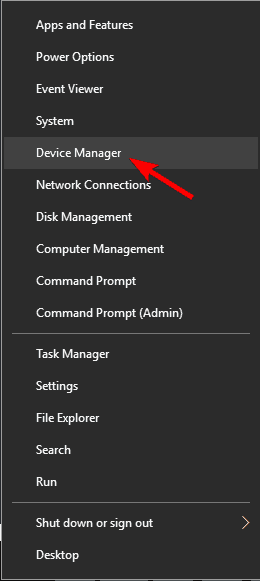
- Kada Upravitelj uređaja otvori se, pronađite upravljački program za USB 3, kliknite ga desnom tipkom miša i odaberite Deinstalirajte uređaj.
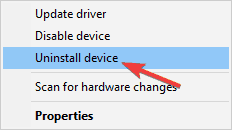
- Sada će se pojaviti dijaloški okvir za potvrdu. Odaberite Deinstaliraj s jelovnika.
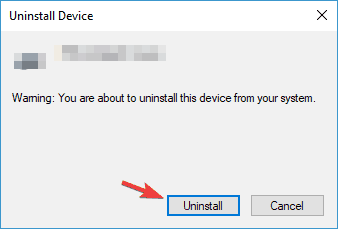
- Nakon što je upravljački program deinstaliran, kliknite Potražite hardverske promjene ikona.
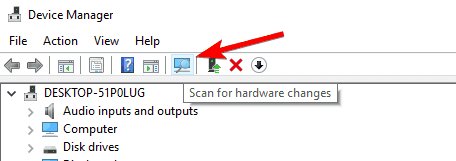
Windows će sada potražiti zadani upravljački program i instalirati ga. Nakon što instalirate zadani USB upravljački program, provjerite je li problem riješen. Imajte na umu da ovo rješenje radi i za USB 2 i za USB 3 upravljačke programe, tako da ga možete koristiti bez obzira na USB vrstu koju koristite.
Zadani upravljački programi trebali bi raditi bez problema, ali ponekad je bolje koristiti namjenski upravljački program. Odgovarajuće upravljačke programe možete preuzeti s web mjesta proizvođača matične ploče. Jednostavno posjetite web mjesto, unesite model matične ploče i preuzmite najnovije upravljačke programe za njega.
Ako vam se ručno traženje upravljačkih programa čini pomalo kompliciranim, postoje alati koji mogu preuzeti potrebne upravljačke programe jednim klikom.
⇒ Nabavite Driverfix
Rješenje 5 - Uklonite problematične programe
Ponekad aplikacije nezavisnih proizvođača mogu instalirati vlastite upravljačke programe, što može dovesti do problema s USB slušalicama. Da biste riješili problem, savjetuje se uklanjanje problematične aplikacije s računala.
Pokrenite skeniranje sustava kako biste otkrili potencijalne pogreške

Preuzmite Restoro
Alat za popravak računala

Klik Započni skeniranje pronaći probleme sa sustavom Windows.

Klik Popravi sve za rješavanje problema s patentiranim tehnologijama.
Pokrenite skeniranje računala pomoću alata za popravak za obnavljanje kako biste pronašli pogreške koje uzrokuju sigurnosne probleme i usporavanja. Nakon završetka skeniranja, postupak popravka zamijenit će oštećene datoteke svježim Windows datotekama i komponentama.
Neki su korisnici to izvijestili Etron Softver je uzrokovao pojavu ovog problema, a da biste riješili problem, morate ukloniti softver. Aplikaciju možete ukloniti pomoću aplikacije Postavke, ali ova metoda nije uvijek učinkovita jer može ostaviti određene ostatke datoteka koje i dalje mogu ometati vaše USB slušalice.
Da biste riješili problem, savjetuje se upotreba softvera za deinstalaciju. Ovo je posebna aplikacija koja može ukloniti bilo koji program s računala, zajedno sa svim datotekama i unosima registra. Korištenjem aplikacije za deinstalaciju uklonit ćete sve datoteke i unose registra povezane s problematičnom aplikacijom i spriječiti da se pojave svi budući problemi.
Na tržištu postoji mnogo izvrsnih aplikacija za deinstalaciju, ali IOBit Uninstaller jedan je od najjednostavnijih za upotrebu, pa ga svakako isprobajte. Nakon što uklonite problematičnu aplikaciju, problem bi trebao biti trajno riješen.
6. rješenje - Privremeno onemogućite USB slušalice
Ponekad se u vašem sustavu može pojaviti kvar i taj kvar može uzrokovati pojavu različitih problema sa USB slušalicama. Jedan od najbržih načina rješavanja ovog problema je privremeno onemogućavanje USB slušalica. Da biste to učinili, samo trebate učiniti sljedeće:
- Otvorena Upravitelj uređaja.
- Pronađite svoju USB slušalicu, kliknite je desnom tipkom miša i odaberite Onemogući uređaj s jelovnika.
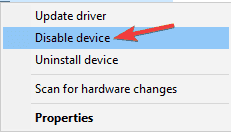
- Sada desnom tipkom miša pritisnite USB slušalice i odaberite Omogući uređaj.
Nakon toga vaše će USB slušalice ponovno početi raditi. Imajte na umu da je ovo samo zaobilazno rješenje, pa ćete ga morati ponoviti ako se problem ponovo pojavi.
Rješenje 7 - Odspojite slušalice i isključite softver Razer Synapse
Probleme s USB slušalicama ponekad može uzrokovati softver poput Razer Synapse. Prema korisnicima, problem su uspjeli riješiti jednostavnim isključivanjem slušalica i zatvaranjem Razer Synapsea. Nakon toga samo trebate ponovo spojiti slušalice i ponovno pokrenuti softver Razer Synapse.
Imajte na umu da je ovo samo zaobilazno rješenje, pa ćete ga morati ponoviti kad god se problem pojavi.
8. rješenje - Provjerite postavke privatnosti
Prema korisnicima, problemi s USB slušalicama mogu se pojaviti zbog vaših postavki privatnosti. Korisnici su izvijestili da aplikacijama nije dopušteno koristiti mikrofon na USB slušalicama zbog određenih postavki. Međutim, taj problem možete riješiti na sljedeći način:
- Otvori Aplikacija Postavke. To možete učiniti brzo pritiskom na Windows tipka + I.
- Dođite do Privatnost odjeljak.
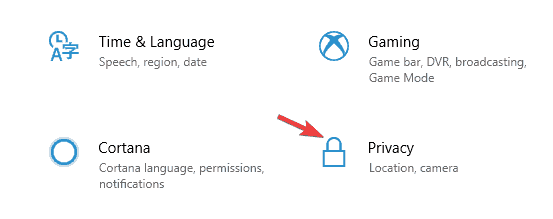
- U lijevom oknu odaberite Mikrofon. Uvjerite se u to u desnom oknu Dopustite aplikacijama pristup vašem mikrofonu je omogućen. Uz to, provjerite donji popis i dopustite pojedinačnim aplikacijama pristup vašem mikrofonu.
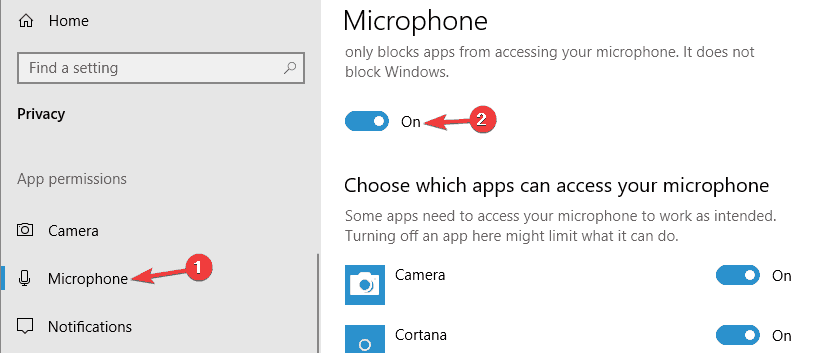
Nakon omogućavanja mikrofona problem s USB slušalicama trebao bi se u potpunosti riješiti.
Rješenje 9 - Deinstalirajte sve stare upravljačke programe za USB slušalice
Nekoliko je korisnika prijavilo probleme s USB slušalicama nakon kupnje nove slušalice. Prema njihovim riječima, problem su uzrokovali upravljački programi sa starijih USB slušalica. Da biste riješili problem, savjetuje se uklanjanje starijeg upravljačkog programa jer bi to moglo ometati vaše nove slušalice. Da biste to učinili, samo slijedite ove korake:
- Otvorena Upravitelj uređaja.
- Sada idite na Pogled> Prikaži skrivene uređaje.
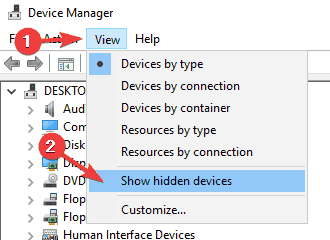
- Pronađite svoj stari upravljački program za USB slušalice, kliknite ga desnom tipkom miša i odaberite Deinstalirajte uređaj.
- Ako je dostupno, provjerite Uklonite upravljački program za ovaj uređaj i kliknite Deinstaliraj.
Nakon uklanjanja starijeg upravljačkog programa, problem bi trebao biti potpuno riješen i trebali biste bez problema upotrebljavati USB slušalice.
U slučaju da vam nijedno od ovih rješenja nije pošlo za rukom, pogledajte i pročitajte naš članak o problemi sa zvukom u sustavu Windows 10, možda će biti korisno.
Međutim, nadamo se da vam je ovaj članak pomogao da riješite problem s USB slušalicama u sustavu Windows 10. Ako imate bilo kakvih komentara ili pitanja, samo potražite komentare u nastavku.
 I dalje imate problema?Popravite ih pomoću ovog alata:
I dalje imate problema?Popravite ih pomoću ovog alata:
- Preuzmite ovaj alat za popravak računala ocijenjeno odličnim na TrustPilot.com (preuzimanje započinje na ovoj stranici).
- Klik Započni skeniranje kako biste pronašli probleme sa sustavom Windows koji bi mogli uzrokovati probleme s računalom.
- Klik Popravi sve za rješavanje problema s patentiranim tehnologijama (Ekskluzivni popust za naše čitatelje).
Restoro je preuzeo 0 čitatelji ovog mjeseca.


